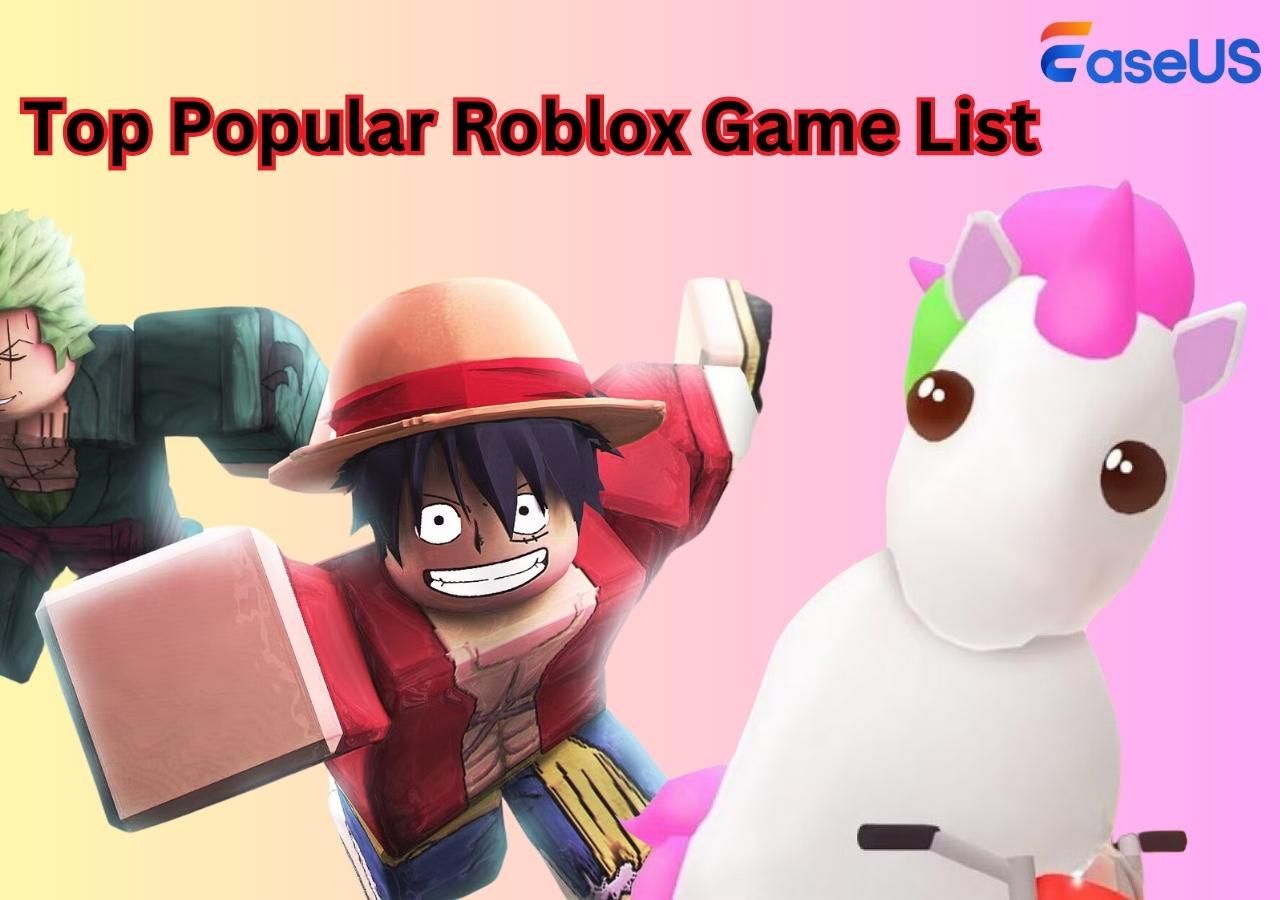- Scoprire EaseUS
- Chi Siamo
- Recensioni & Premi
- Contratto di Licenza
- Politica sulla Riservatezza
Sommario della pagina
Risposta rapida
▶️Per cambiare la voce di Siri, apri " Impostazioni " > " Siri e Cerca " > " Voce di Siri ". Puoi scegliere il tuo accento e la tua voce preferiti. Tuttavia, il processo differisce leggermente su iPhone, Mac e Watch!
Siri, l'assistente vocale, è fondamentale per gli utenti di dispositivi Apple, indipendentemente dal fatto che debbano impostare sveglie o chiedere indicazioni stradali. Ma cosa succede se ti annoi ad ascoltare la stessa voce ogni volta che dai comandi? In questa situazione, puoi provare a cambiarne la voce proprio come puoi ottenere un tono simile a Siri con uno strumento di sintesi vocale del generatore vocale Siri . Non sai come fare? Questo post ti aiuterà a scoprire come cambiare la voce di Siri su iPhone, Mac, Watch, AirPods e HomePod!
Come cambiare la voce di Siri su iPhone 13/14/15/16/17
Senza dubbio, molte persone usano un iPhone, anche se con versioni diverse di iOS. Tenendo presente questo, gli utenti penseranno sicuramente di cambiare la voce di Siri su iPhone con sistemi operativi diversi. Quindi, qui, imparerai a scegliere tra tipo di voce, accento e lingua.
Seguiamo questo tutorial su come cambiare la voce di Siri su iOS:
Passaggio 1. Una volta aperte le " Impostazioni " dell'iPhone, scorri verso il basso per selezionare " Siri e Cerca ".
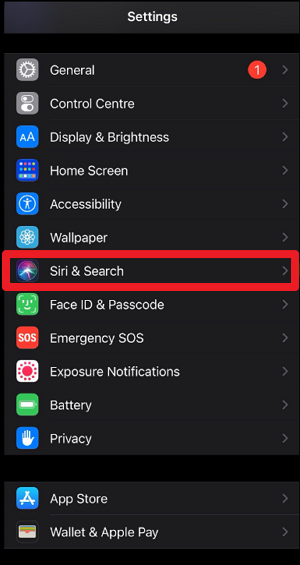
Passaggio 2. Ora espandi l'opzione " Siri Voice " e ascolta diversi audio una volta.
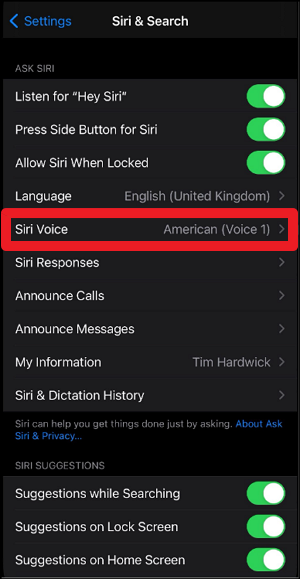
Passaggio 3. Successivamente, puoi impostare la " Varietà " preferita, ad esempio Sudafricana e " Voce ".
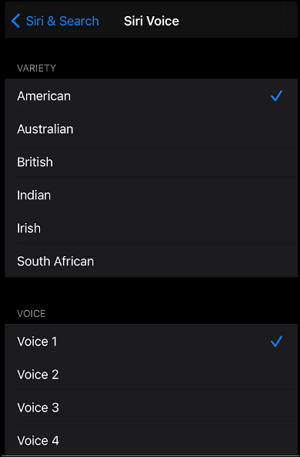
Passaggio 4. Torna a " Siri e Cerca " e clicca su " Lingua " per scegliere la lingua e il dialetto desiderati.
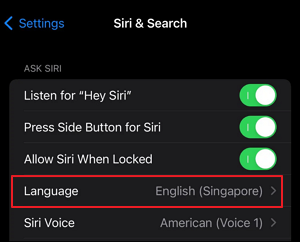
Come cambiare la voce di Siri su AirPods/HomePod
Come i prodotti Apple, Siri è disponibile su AirPods e HomePod. Puoi anche cambiare la voce di Siri su di essi. Di seguito sono riportate le guide da seguire per coloro che utilizzano l'ultima versione di AirPods e HomePod.
Sugli AirPods
Per cambiare la voce di Siri sugli AirPods, devi assicurarti che siano correttamente associati al tuo iPhone. Ecco i passaggi:
Passaggio 1. Avvia le Impostazioni sul tuo iPhone e apri l'opzione " Siri e Cerca ".
Passaggio 2. Ora puoi selezionare la sezione " Siri Voice " o " Lingua ".
Passaggio 3. Impostare la " Varietà " e la " Voce " desiderate oppure modificare la lingua e il dialetto.
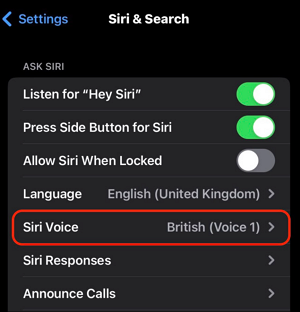
Su HomePod
L'app Home può aiutarti a cambiare la voce di Siri sul tuo HomePod. Tuttavia, devi assicurarti che l'HomePod funzioni correttamente. Quindi, segui questa procedura per cambiare la voce di Siri sul tuo iPhone:
Passaggio 1. Avvia l'app " Home " sull'iPhone, premi a lungo il controllo superiore dell'HomePod e tocca " Impostazioni accessori ".
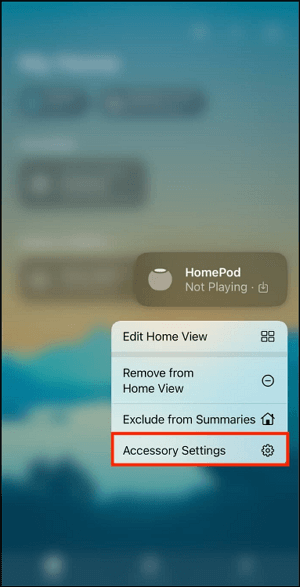
Passaggio 2. Ora scorri verso il basso per espandere le sezioni " Siri Voice " e " Lingua ".
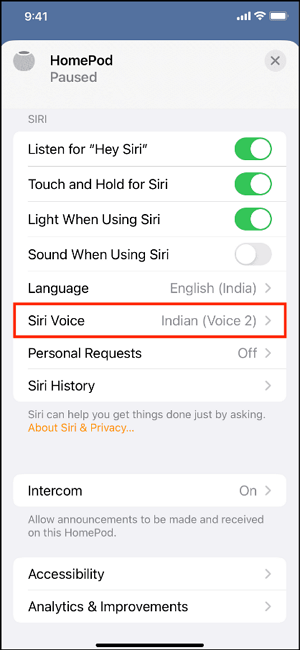
Fase 3. Infine, puoi scegliere la voce, la varietà e la lingua.
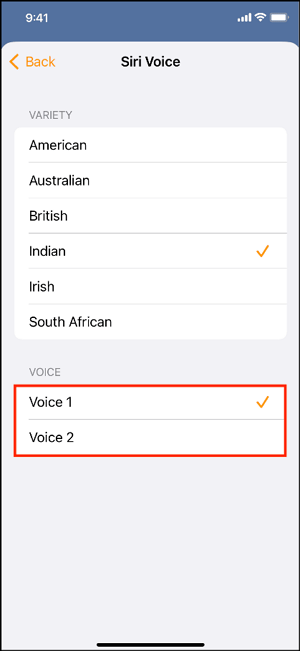
Oltre a regolare la voce di Siri, devi anche imparare a cambiare la tua voce nei video per migliorare l'esperienza utente.
Come cambiare la voce di Siri su Mac
Sapevi che è possibile cambiare la voce di Siri anche su macOS? Tuttavia, i passaggi da seguire sono leggermente diversi. Seguiamo il tutorial fornito:
Passaggio 1. Dopo aver cliccato sul " logo Apple " dal menu in alto, seleziona " Impostazioni di sistema ".
Fase 2. Quindi, scegli " Siri & Spotlight " dalla barra laterale. Seleziona l'opzione " Lingua " come vorresti che Siri parlasse e ascoltasse.
Passaggio 3. Infine, premi il pulsante " Seleziona " accanto a Siri Voice per cambiare la voce. Puoi scegliere una " Varietà di voce " e " Siri Voice ". Quindi, premi " Fatto ".
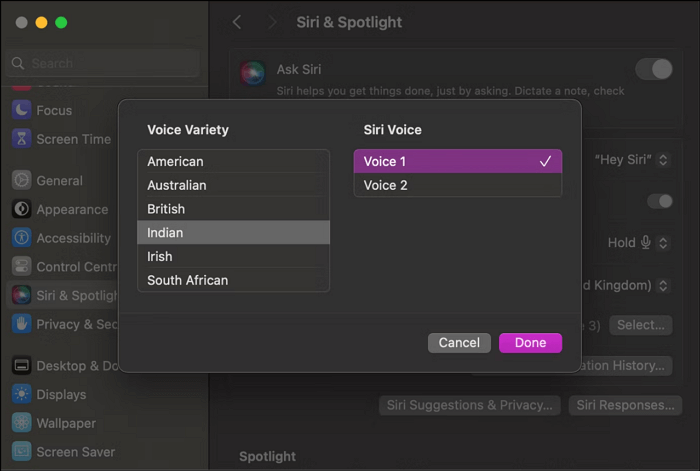
Come cambiare la voce di Siri su Apple Watch
Con Apple Watch Series 3, avrai una funzionalità Siri più verbale. Quindi, sicuramente vorrai cambiare la voce di Siri. È la stessa cosa che fai su iPhone, ma sarà sull'orologio. Ecco come completare questa attività:
Passaggio 1. Dopo aver aperto " Impostazioni " sul tuo Apple Watch, vai alla sezione " Siri ".
Passaggio 2. Ora tocca " Siri Voice " e scegli le opzioni " Voce " e "Voce".
Fase 3. Infine, puoi tornare indietro e cliccare su " Lingua " per selezionare la lingua e l'accento. Tutto qui!
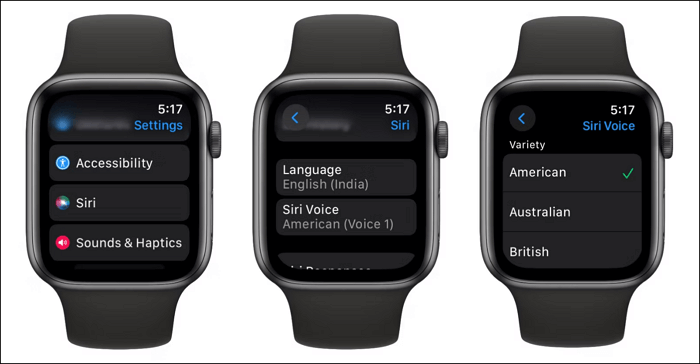
Come cambiare la voce di Siri in voce maschile/femminile/personale
Di default, Siri risponde verbalmente con una voce femminile, ma alcune persone vogliono impostare il genere maschile o la propria voce sulla voce di Siri. Seguiamo i passaggi per cambiare la tua voce in maschile o femminile:
Passaggio 1. Dalle " Impostazioni " dell'iPhone, vai alla sezione " Siri e Cerca ".
Passaggio 2. Ora apri la sezione " Siri Voice ".
Passaggio 3. Scegli l'opzione desiderata tra " Maschio " e " Femmina ".
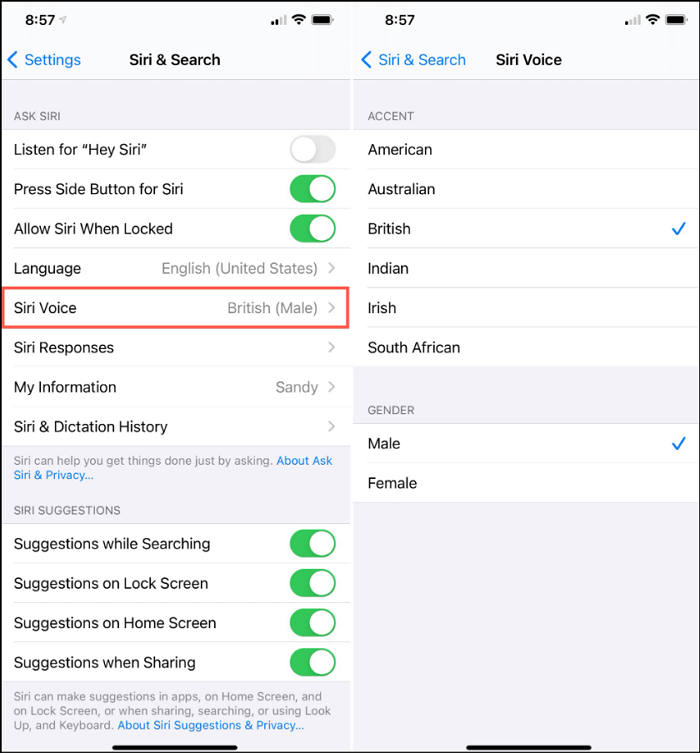
- Suggerimento
- Sebbene l'opzione per cambiare il genere della voce di Siri non sia disponibile nelle ultime versioni di iOS, potresti trovarla sui dispositivi con versioni precedenti.
Ecco come ottenere una voce personale sugli iPhone:
Passaggio 1. Vai su " Impostazioni " e apri la sezione " Accessibilità ".
Passaggio 2. Ora tocca " Voce personale " > " Crea una voce personale ".
Passaggio 3. Segui una serie di istruzioni per registrare e impostare la tua voce.
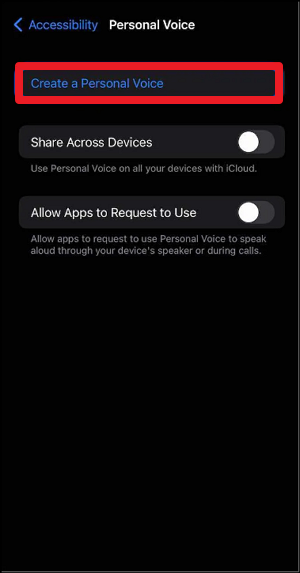
-
- Nota: questa voce personale può essere utilizzata durante le chiamate telefoniche e FaceTime, nelle conversazioni di persona o nelle app di terze parti; tuttavia, non è possibile impostarla come voce di Siri perché i dispositivi iOS consentono di scegliere solo tra le voci Siri disponibili.
Se ritieni utile questo post, condividilo con la tua community sui social media!
Come cambiare voce sul tuo computer in tempo reale
Oltre alla voce di Siri, se vuoi cambiare la tua voce sul tuo computer in tempo reale, EaseUS VoiceWave è un'eccellente soluzione tra le diverse app di modifica della voce video per utenti Windows. Offre oltre 300 soundboard e oltre 200 effetti vocali su tutte le piattaforme supportate. Supportato dall'algoritmo AI e dalla conversione RVC, questo cambia voce TikTok può funzionare facilmente su qualsiasi piattaforma con un microfono.
Inoltre, puoi cambiare senza sforzo la tua voce in un file audio o video con la sua funzione di modifica della voce del file. Ti consente anche di personalizzare i tuoi livelli unici di volume, tono e timbro per ogni voce. Puoi persino caricare i tuoi effetti vocali su questo cambia voce da donna a uomo per rendere le cose più interessanti!
Caratteristiche principali
- Inventa nuovi modelli AI che cambiano la voce
- Funziona con migliaia di giochi e app di messaggistica
- Il miglior cambia voce text-to-speech di TikTok
- Ti aiuta a cambiare la tua voce in bobine senza problemi
- Consenti la personalizzazione degli effetti vocali e salva le impostazioni
Ecco una guida dettagliata su come utilizzare questo software per cambiare la tua voce su Discord in tempo reale:
Passaggio 1. Dopo aver aperto EaseUS VoiceWave, apri " Impostazioni " e configura il microfono.
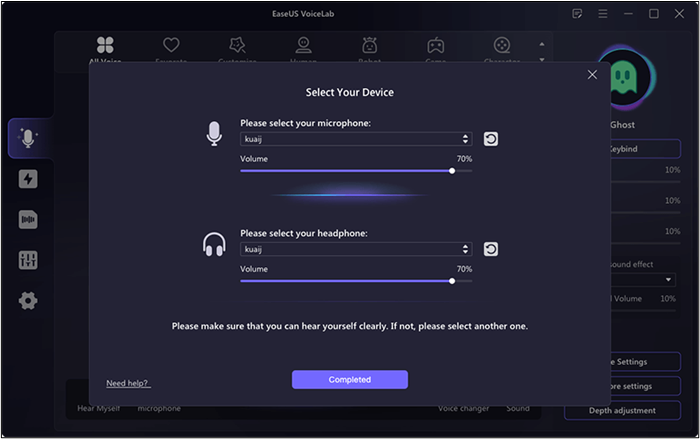
Passaggio 2. Ora avvia Discord, vai su " Impostazioni " e clicca su " Voce e video " in " Impostazioni app ". Scegli il microfono EaseUS VoiceWave come " Dispositivo di input ".

Passaggio 3. Torna su VoiceWave per selezionare la tua voce preferita e poi parla su Discord.

Parole finali
Questo post ti ha insegnato diversi metodi per cambiare la voce di Siri su dispositivi come iPhone, Mac e Apple Watch. Hai anche esplorato la regolazione delle impostazioni di genere, accento e lingua di Siri.
Inoltre, puoi usare EaseUS VoiceWave se hai bisogno di cambiare la tua voce in tempo reale. Può aiutarti a personalizzare la tua esperienza vocale sulle principali piattaforme. Scarica questo software e divertiti a parlare con la voce desiderata!
Domande frequenti su come cambiare la voce di Siri
Di seguito sono riportate alcune domande su come cambiare la voce di Siri; puoi dare un'occhiata per saperne di più:
Come posso ottenere voci Siri diverse?
Per ottenere diverse voci Siri su iPhone:
- Avvia l'app " Impostazioni ".
- Ora vai su " Siri e Cerca ".
- Apri " Siri Voice " per ottenere voci diverse.
Come faccio a cambiare la mia voce "Hey Siri"?
Per cambiare la voce "Ehi Siri" su Mac:
- Fare clic sul logo Apple per aprire " Impostazioni di sistema ".
- Espandi la sezione " Siri e Spotlight ".
- Fare clic su " Seleziona " per scegliere tra " Siri Voice ".
Come cambiare il genere della voce di Siri?
Per cambiare il genere della voce di Siri:
- Apri " Impostazioni " e vai su " Siri e Cerca ".
- Se non è disponibile, clicca su " Generale " > " Siri ".
- Apri la sezione " Siri Voice " e seleziona il genere desiderato.
Come faccio ad addestrare Siri ad avere una nuova voce?
Sfortunatamente, non puoi addestrare Siri ad avere una nuova voce. Invece, devi scegliere tra le voci esistenti sotto l'opzione Siri Voice nelle impostazioni "Siri & Search".